
php エディター Strawberry は、Firefox ブラウザーの履歴消去機能を理解します。 Firefox は一般的に使用される Web ブラウザであり、ブラウザのパフォーマンスに影響を与える可能性のある大量の履歴が蓄積されるため、履歴をクリアするのが一般的な操作です。いくつかの簡単な手順を行うだけで、ブラウザの履歴、キャッシュ、Cookie データをクリアして個人情報を保護し、ブラウザの実行速度を向上させ、ブラウジング エクスペリエンスをよりスムーズにすることができます。

1. まず、ダブルクリックして Firefox を開き、[クリック[3 本の水平線] アイコン (図を参照)。
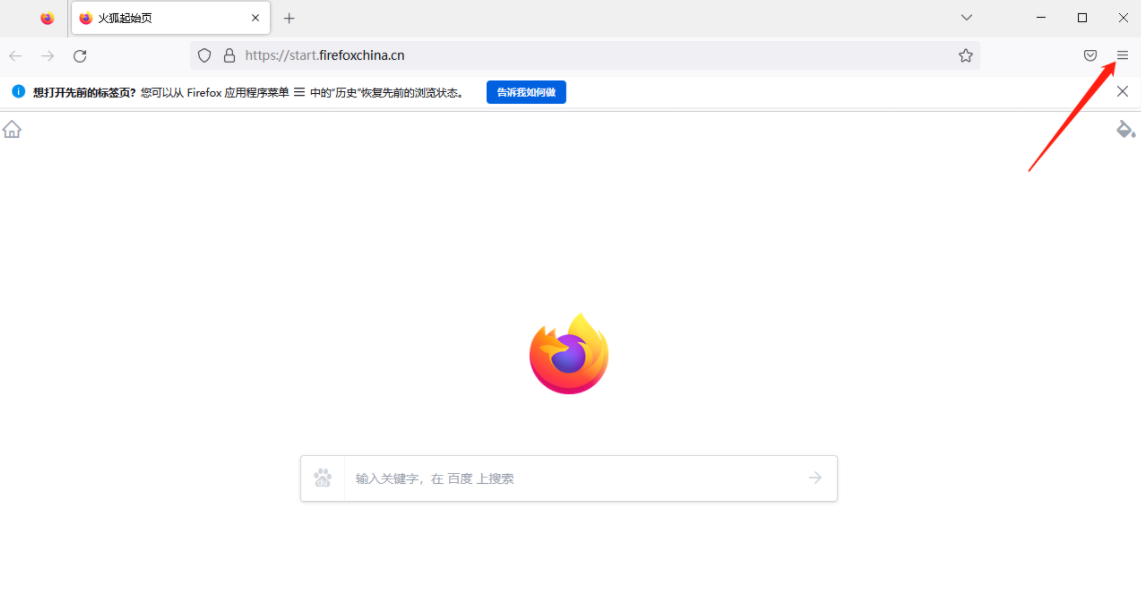
#2. ポップアップ ウィンドウに [履歴] オプションが表示されるので、これをクリックして履歴レコードを開きます (図を参照)。
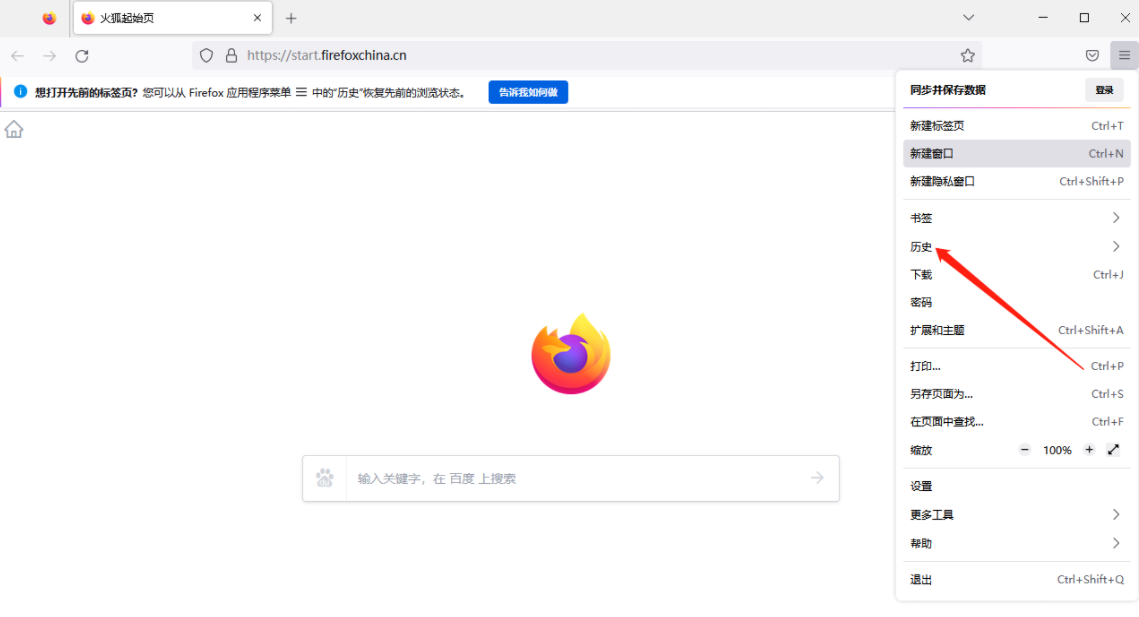
3. 履歴ウィンドウでは、最近の履歴レコードを表示でき、[最近の履歴を消去] をクリックして消去操作を実行できます (図を参照)。示されています)。
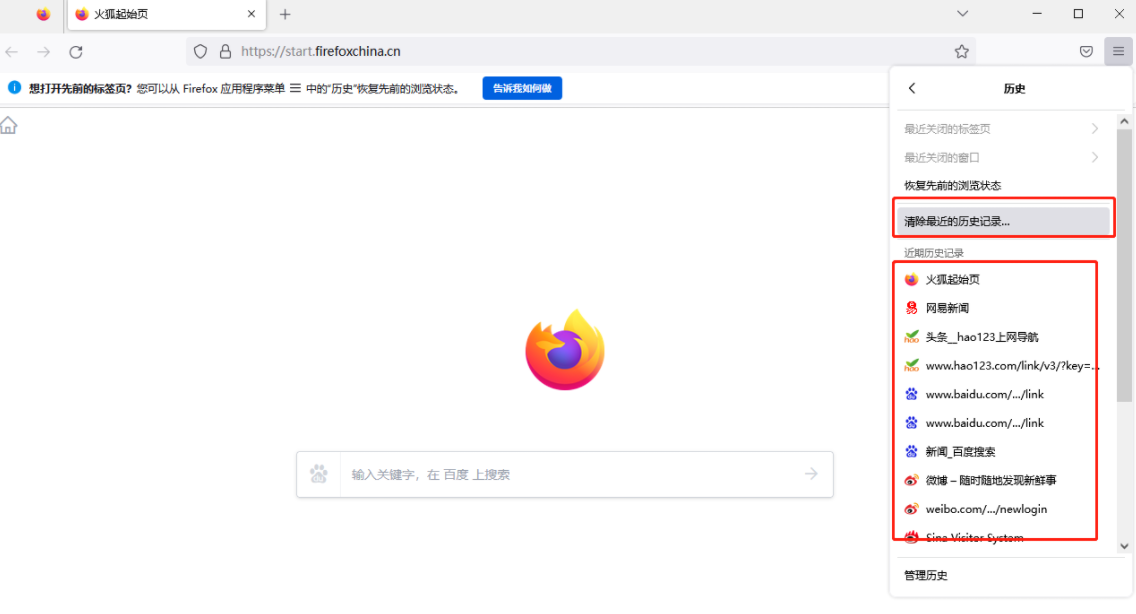
4. ポップアップクリアウィンドウでは、編集者が[過去1時間]を選択した場合など、[クリアする時間範囲]を設定できます(示されている図に示されているように)。
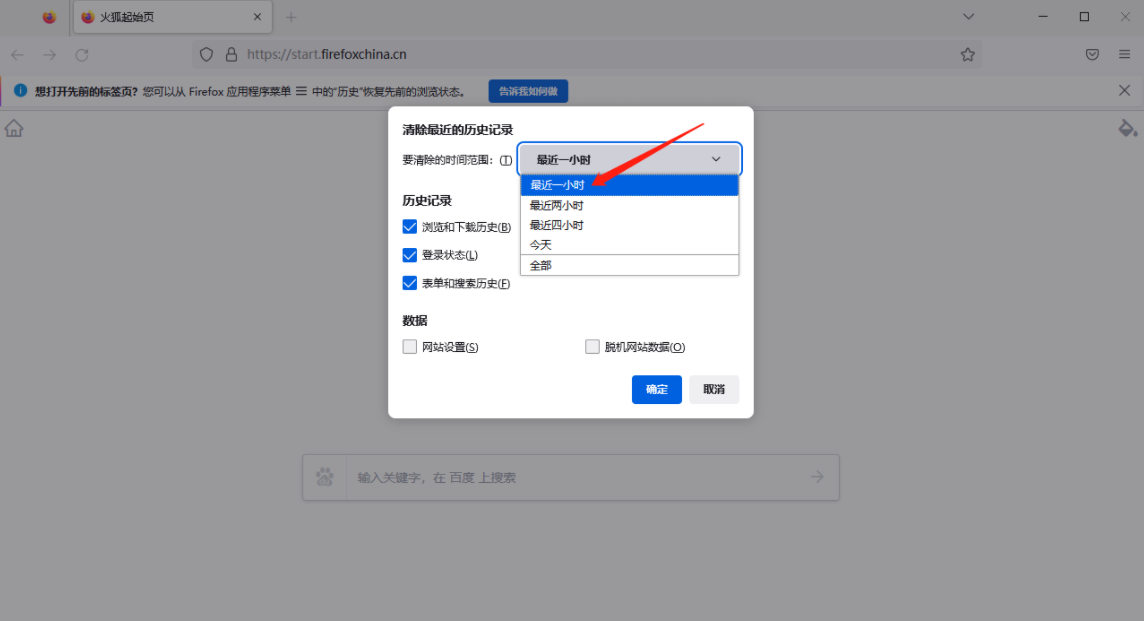
5. 次に、消去する必要がある履歴に応じて、以下の[履歴]の種類を確認し、[OK]ボタンをクリックして消去操作を実行します。 (写真が示すように)。
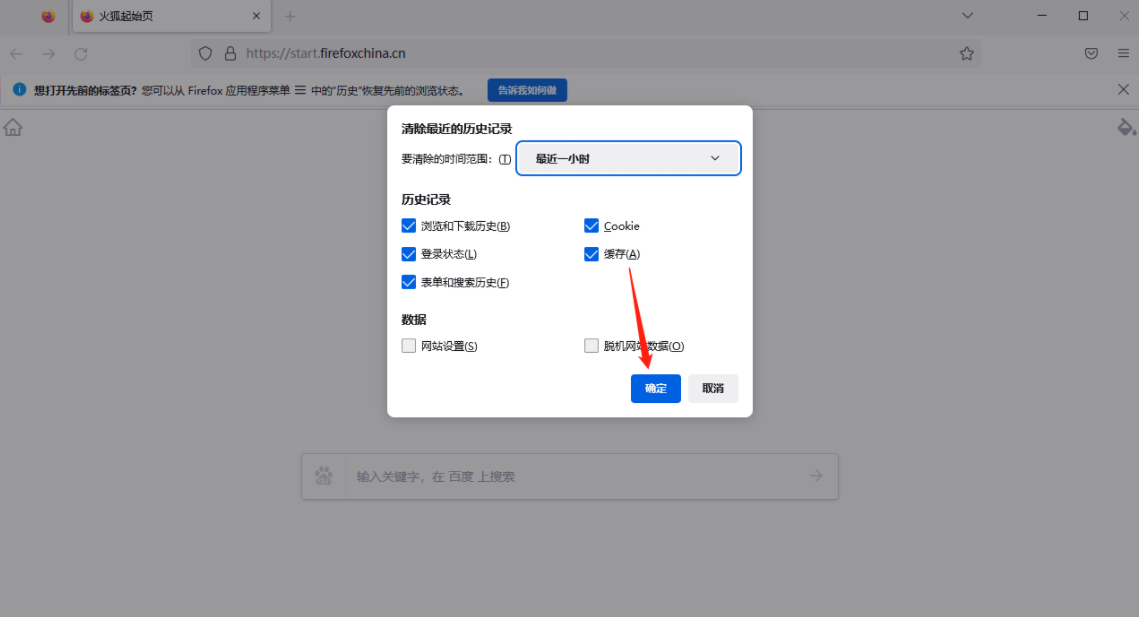
#6. クリアが完了したら、右上隅の [3 本の横線] をクリックし、[履歴] ウィンドウに再度入ることができます。すると、直近の時間数の閲覧データが消去されたことがわかります (図を参照)。
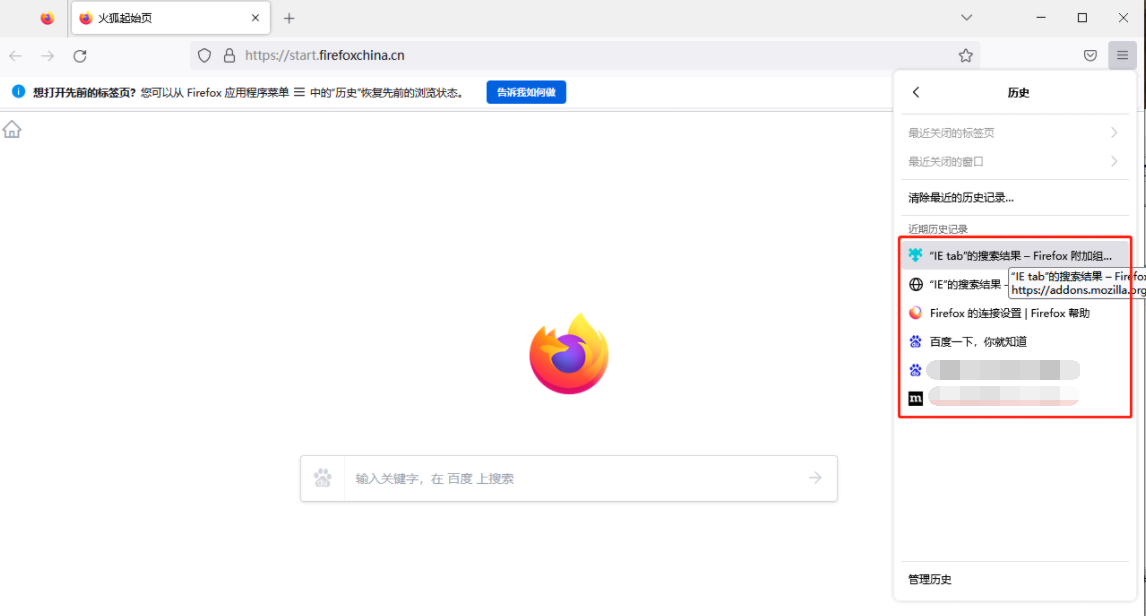
以上がFirefox ブラウザの履歴をクリアする方法の詳細内容です。詳細については、PHP 中国語 Web サイトの他の関連記事を参照してください。